상위 6개 비디오 파일 단축기: 온라인 및 오프라인 도구
비디오 클립이 너무 깁니다. 사용하면 길이를 줄일 수 있기 때문에 더 이상 걱정할 필요가 없습니다. 비디오 단축기! 오늘날 비디오 커터가 많이 만들어지기 때문에 녹화된 비디오를 줄이는 데 어떤 것이 가장 효과적인지 궁금할 수 있습니다. 이 게시물에서는 거의 모든 사용자가 사용하는 가장 권장되는 모든 비디오 단축기를 검토했습니다. 비디오 클립을 수정하는 사람. 이를 통해 온라인 및 오프라인에서 6가지 주요 비디오 단축기를 살펴보십시오.
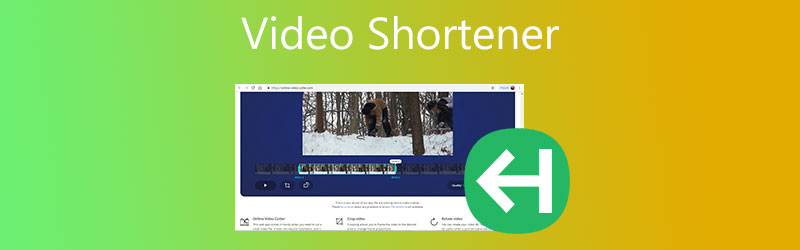
글을 쓰기 전에 게시물용 소프트웨어를 테스트하는 방법은 다음과 같습니다.
면책조항: 당사 웹사이트의 모든 콘텐츠는 당사 편집팀에 의해 작성되었습니다. 글을 쓰기 전에 우리는 주제에 대해 심층적인 조사를 합니다. 그런 다음 도구를 선택하고 테스트하는 데 1~2일이 소요됩니다. 우리는 장치 및 시스템 요구 사항, 기능, 사용 경험 등을 바탕으로 소프트웨어를 테스트합니다. 또한 테스트를 더욱 포괄적으로 만들기 위해 G2, Trustpilot 등과 같은 리뷰 웹사이트를 확인하여 참고용으로 실제 사용자 경험을 수집합니다.
1부. 상위 5개 비디오 단축기
1. Vidmore 비디오 컨버터
비디오 쇼트너 중 가장 높은 추천을 받은 툴은 Vidmore 비디오 컨버터. Mac 및 Windows 장치에 적합한 플랫폼입니다. 그렇기 때문에 대부분의 사용자가 사용하는 장치에 제한이 없기 때문에 사용하고 있습니다. 또 다른 점은 특히 동영상 편집에 소질이 없는 초보자를 위해 완벽하게 제작되었다는 점입니다. 탐색에 매우 기본적인 편집 도구 때문에 그들은 그것을 사용하는 것을 즐깁니다.
사용자에게 더욱 편리한 것은 200개 이상의 파일 형식으로 작업하기 때문입니다. 따라서 가지고 있는 비디오 형식에 문제가 없습니다. 마지막으로, 이 도구는 시간에 매우 민감하므로 사용자가 몇 초 만에 비디오 클립을 쉽게 내보낼 수 있습니다.
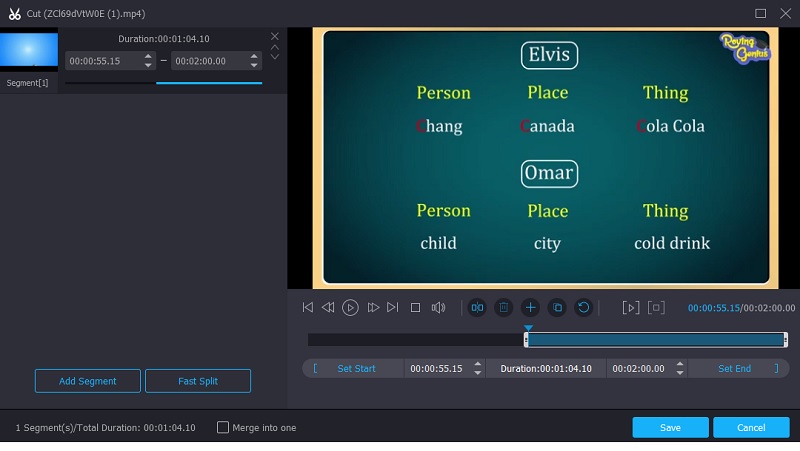
2. 비드아이오
VEED는 온라인에서 무료로 사용할 수 있는 동영상 단축 프로그램입니다. 이 도구를 사용하면 필름의 길이를 투명하고 효율적으로 줄일 수 있습니다. 편집 기능은 사용하기 쉽고 설명서가 필요하지 않기 때문에 완전한 초보자도 걱정할 필요가 없습니다. 또한 주목할만한 것은 다양한 비디오 파일 형식과 호환된다는 것입니다.
필터에 제한이 있다는 점은 단점입니다. 이 도구를 사용하여 비디오 클립의 효과를 변경할 수는 없으며 비디오를 더 매력적으로 만들기 위해 수행할 수도 있습니다. 그것은 단지 비디오 영상의 가장 기본적인 편집을 허용합니다.
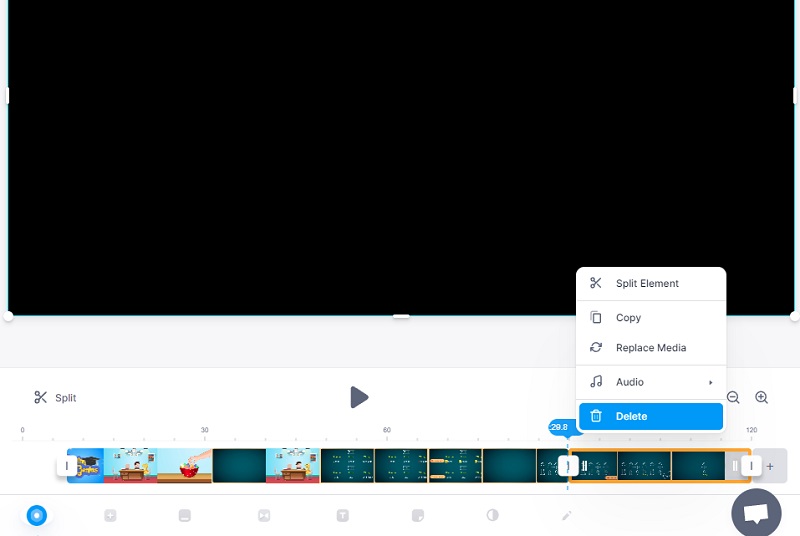
3. 클라이드 앱
Clideo와 같은 온라인 비디오 단축 프로그램도 쉽게 사용할 수 있습니다. 홈페이지를 방문하시면 무료로 받으실 수 있습니다. 이 브라우저 기반 도구를 사용하면 좋아하는 비디오 클립의 세그먼트를 줄일 수 있습니다. 결과적으로 이 프로세스로 인해 파일을 훨씬 더 작게 관리할 수 있습니다. 이 도구를 사용하면 음질 손실 없이 광범위한 표준 비디오 및 오디오 형식 간에 변환할 수 있습니다.
대조적으로, 작업을 완료하는 데 걸리는 시간이 걱정된다면 이 도구는 특히 비디오 변환과 관련하여 약간 느릴 수 있습니다. 그러나 비디오 클립을 압축하여 더 짧게 만드는 데 도움이 될 것이라고 확신하기 쉽습니다.
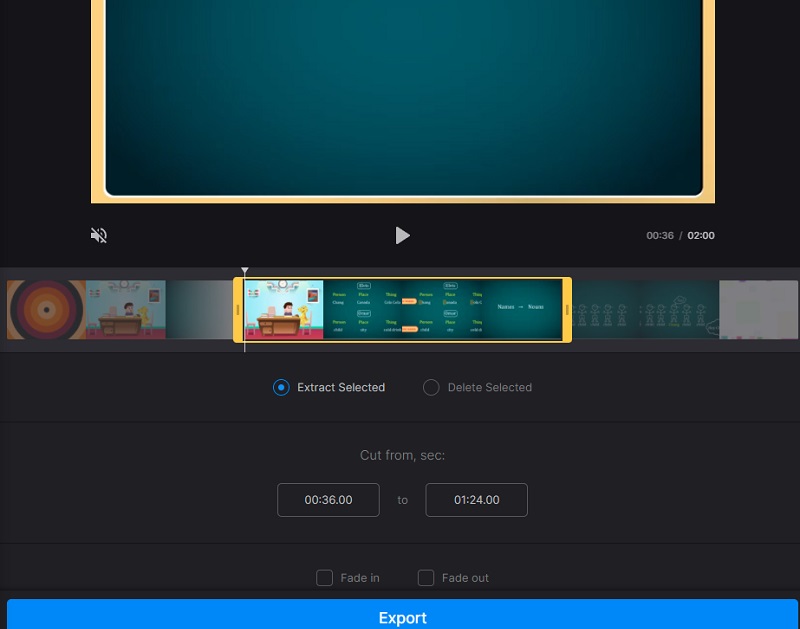
4. iMovie
Mac에 설치할 수 있는 비디오 단축 프로그램이 필요한 경우 iMovie도 괜찮은 대안입니다. 주로 Mac, iPhone 기기용으로 개발된 어플리케이션입니다. 이 응용 프로그램은 사용자가 편집 기능을 빠르게 탐색할 수 있기 때문에 환영하는 인터페이스로 유명합니다. 또한 이 프로그램으로 많은 추가 작업과 비디오 편집을 실행할 수 있습니다.
이를 통해 고급 가제트가 있고 비디오 단축 도구를 원하면 실제로 iMovie에 의존할 수 있습니다.
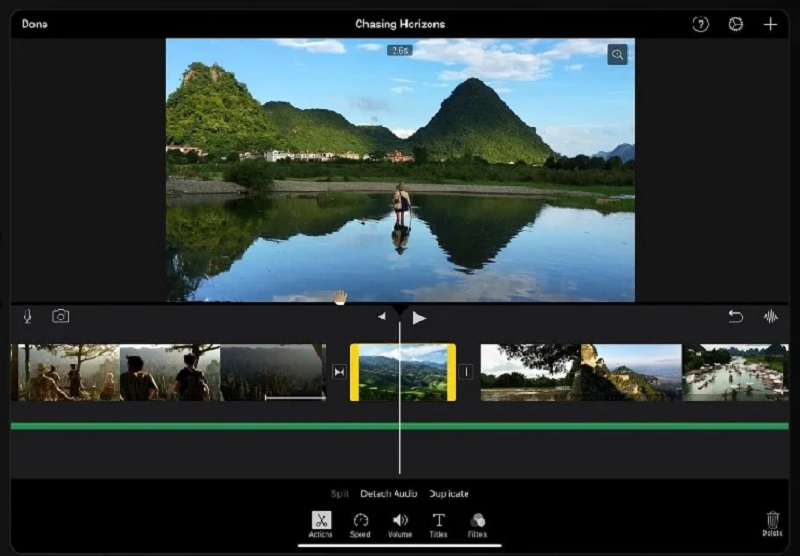
5. TunesKit 비디오 커터
TunesKit Video Cutter는 Windows 및 Mac 장치에 다운로드할 수 있는 또 다른 비디오 단축기입니다. 비디오 녹화 시간을 가능한 한 짧게 유지하려는 개인에게 좋은 옵션입니다. TunesKit에는 다양한 편집 도구가 많이 포함되어 있습니다. 이 도구를 사용하여 이미지를 자르고 결합하고 출력물의 아름다움과 유용성을 변경하고 변경할 수 있습니다. 그 외에도 비디오 클립을 처음부터 만들 수 있는 기능도 제공합니다. 또한 30개 이상의 다양한 파일 형식을 지원합니다.
TunesKit Video Cutter는 비디오 단축기로도 사용할 수 있는 편리한 비디오 변환기이므로 사용할 수 있습니다.
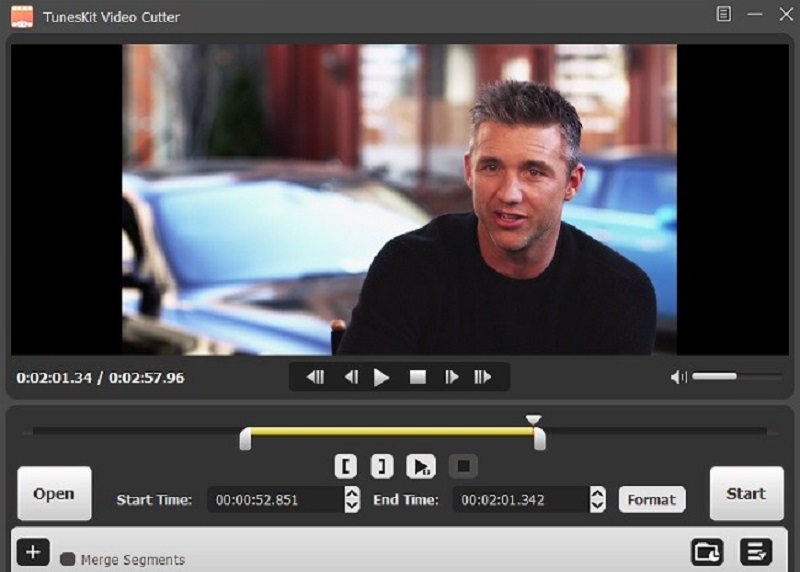
2부. 비디오를 줄이는 방법
다음은 Vidmore Video Converter가 작동 방식을 보여주기 위해 비디오 단축기로 사용되는 방법의 예입니다.
1단계: 장치에 비디오 단축기 설치
비디오 쇼트너를 사용하려면 Vidmore Video Converter의 런처가 필요합니다. 눌러 다운로드 귀하의 장치에 적합한 버튼. 그런 다음 비디오 단축기의 런처를 설치하고 장치가 올바르게 실행될 때까지 기다립니다.
2단계: 줄이려는 클립 업로드
비디오 쇼트너를 설치한 후 수정하려는 비디오 클립을 추가하기 시작합니다. 파일 추가 대시보드의 왼쪽 상단 모서리에 있는 아이콘. 다음을 클릭할 수도 있습니다. 을 더한 화면 중앙에 아이콘이 표시됩니다.
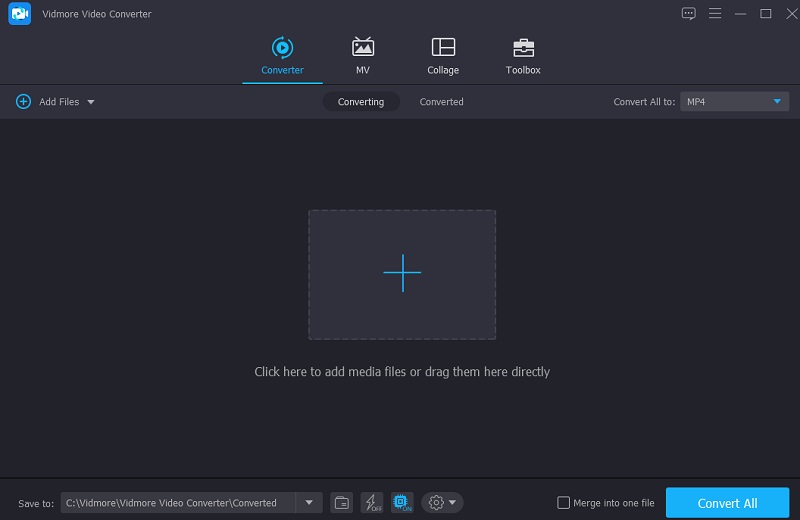
3단계: 비디오 줄이기
화면에 영상을 올리면 바로 커팅 영역으로 이동할 수 있습니다. 탭 가위 영상 하단에 있는 아이콘입니다. 그러면 자르기 영역으로 이동합니다. 비디오 클립을 줄이려면 클립의 첫 번째 부분과 마지막 부분에서 슬라이더를 이동하기만 하면 됩니다. 당신이 할 수있는 또 다른 옵션은 스타트 과 종료 당신이 선호하는 시간. 변경에 동의하면 다음을 클릭합니다. 저장 단추.
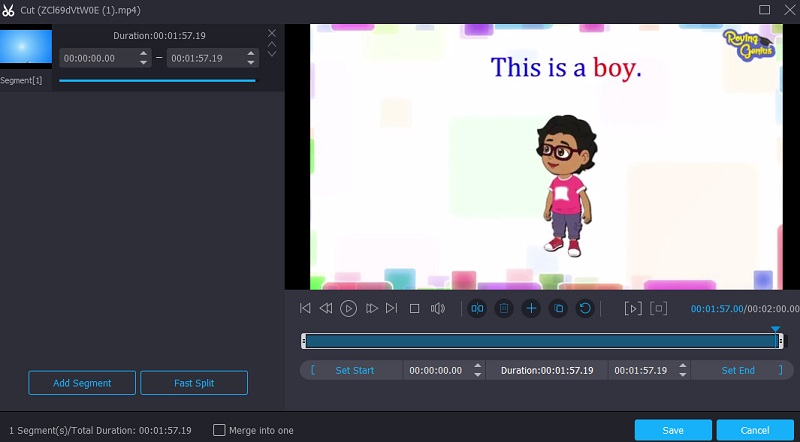
4단계: 비디오의 단축 버전 변환
위의 모든 지침을 따른 후에는 다음을 클릭하여 수정 사항을 영구적으로 적용할 수 있습니다. 모두 변환 버튼은 화면 하단 모서리에 있습니다.
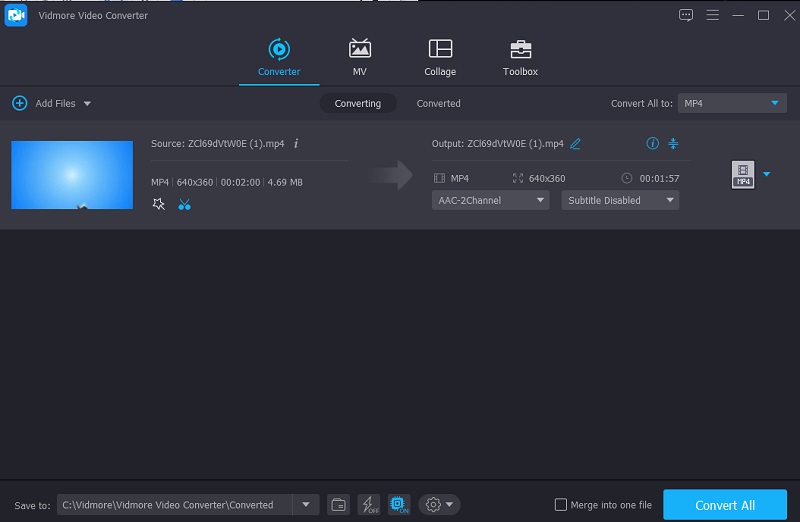
추가 읽기 :
온라인 및 데스크탑을 위한 5가지 뛰어난 비디오 메타데이터 편집기 소프트웨어
iOS, Android, Mac 및 Windows PC용 최고의 회전 비디오 앱 7가지
3부. 비디오 파일 단축기에 대한 FAQ
Android 기기를 사용하여 동영상을 줄일 수 있습니까?
그래 넌 할수있어! Android 기기에서 사용할 수 있는 비디오 단축기 앱에는 InShot, KineMaster, CapCut 등이 있습니다.
Instagram 비디오 단축기가 온라인에 있습니까?
믿을 수 있는 Instagram 비디오 단축 프로그램이 온라인에 많이 있습니다. 위에 언급된 도구는 123 Apps, Kapwing, Clideo, Ezgif 등과 같이 온라인에서 신뢰할 수 있는 비디오 단축기입니다.
동영상 크기를 줄일 수 있나요?
예, 장치에 설치할 수 있는 비디오 크기 축소 프로그램이 많이 있습니다. 그리고 가장 추천하는 것은 Vidmore Video Converter입니다.
결론
많은 비디오 파일 단축기 인터넷에 전파되고 있다. 그리고 그 영상편집기를 리뷰해보면 위에 나열된 5가지 도구가 가장 편리한 도구입니다. 인터넷에서 더 이상 스크롤할 필요가 없습니다. 가장 선호하는 도구에 대한 위의 게시물을 읽으면 됩니다.


